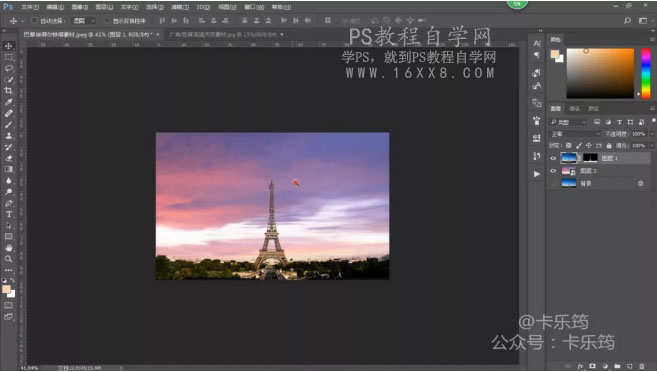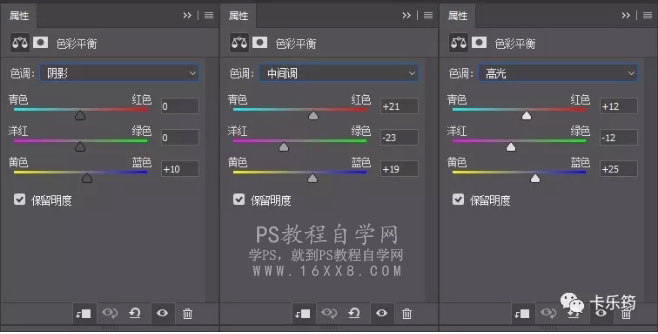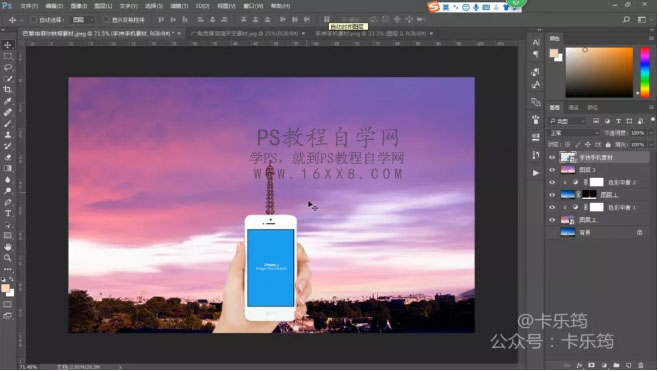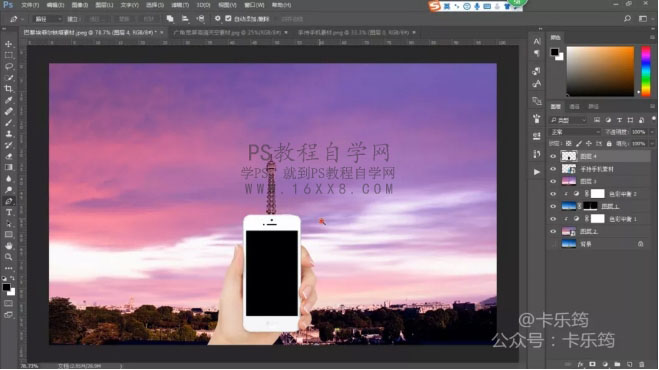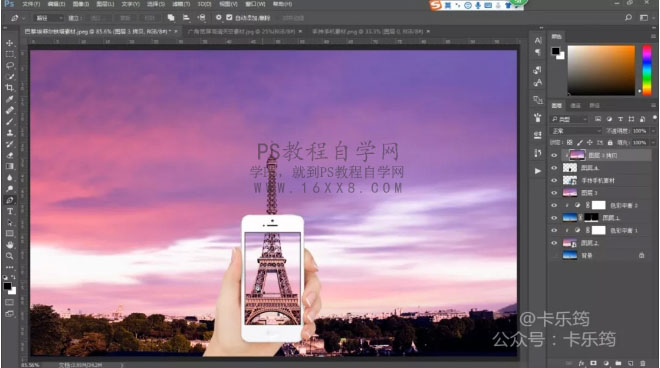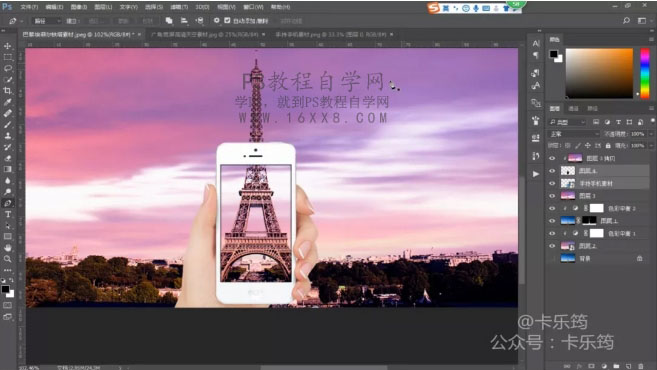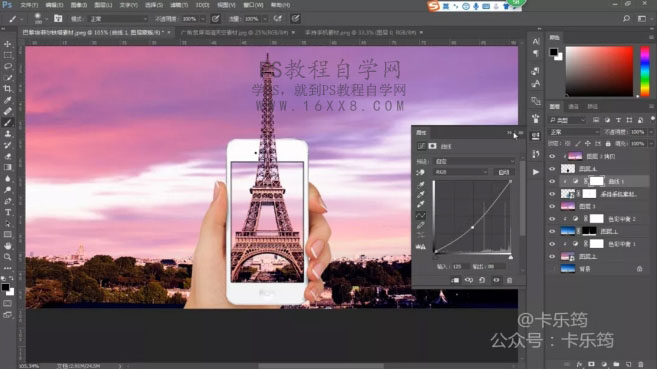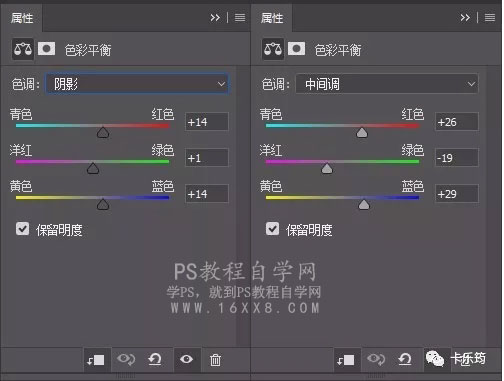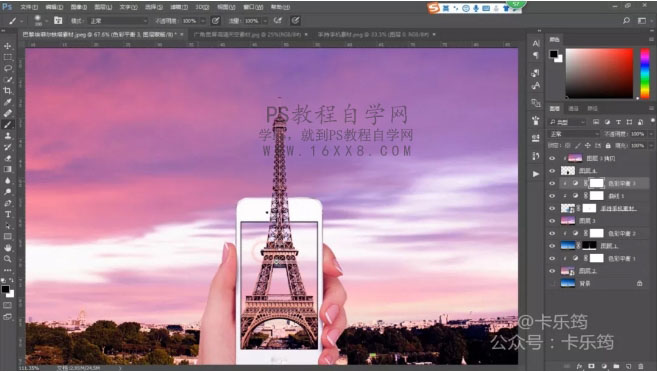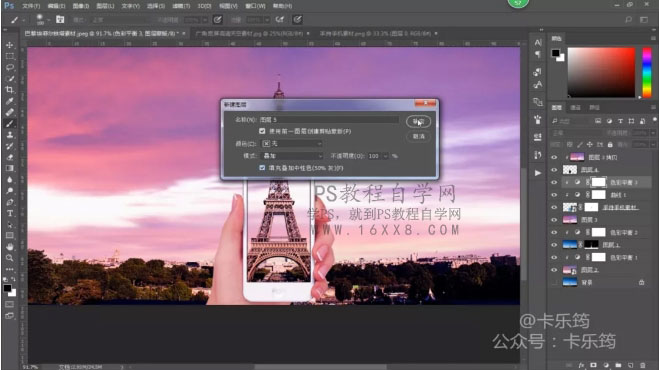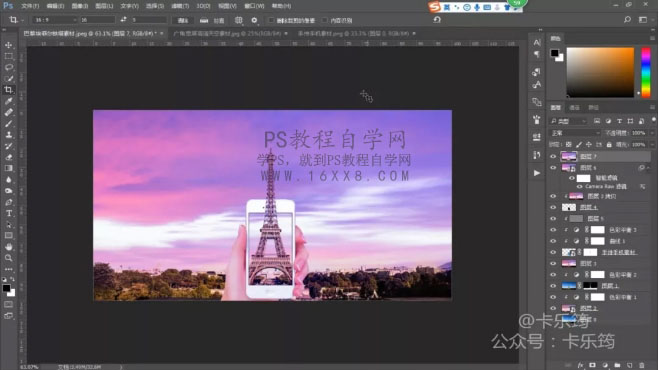@卡乐筠:
本篇教程通过PS合成到巴黎铁塔一日游,我们去不了巴黎,我们可以P一个出来,通过素材的合成把巴黎铁塔放我们的手机里,此类风格照片我们做过,也可以说是伪游客照,也可以叫画中画,风格比较有创意,同学们可以根据教程来练习一下,需要注意的就是抠图的时候要细心点,一起来制作一下吧。
效果图:

操作步骤:
打开背景铁塔的素材,复制一层

使用通道抠图将图片中的天空抠出来,通道面板选择黑白对比比较大的通道(指的温保留的部分与把取的部分之间的属白对比),此图是蓝色通道移动到复制图层的按钮上复制一层”蓝拷贝“通道

CtrI+L色阶调整对比

画笔选择叠加的模式,选择白色的画笔让天空的灰色的区域变亮,不要擦到主体部分,只擦背景的灰色区域

黑色的画笔将下方主体部分涂黑

Ctri键得到背景的白色选区,Ctrl+Shift+I选区进行反向
图层面板创建
蒙版
埃非尔铁塔的主体部分就被抠出来了

天空素材移动进来,放在埃菲尔铁塔图层的下方
Ctrl+T调整图层的大小和位置
注意选择天空照片的角度
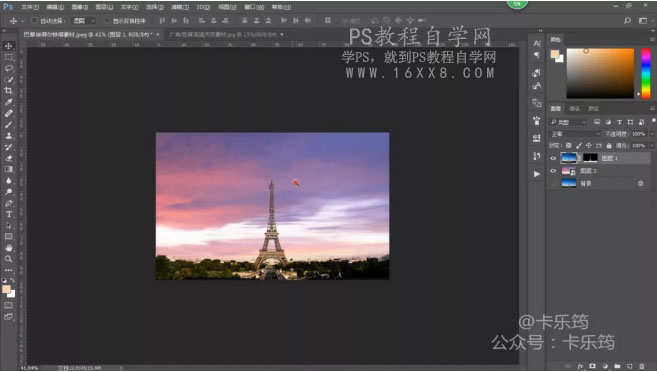
色彩平衡调整图层,创建
剪贴蒙版,调整天空的颜色,让天空的颜色更加鲜艳一些

色彩平衡调整铁塔颜色,创建剪贴蒙版,变洋红
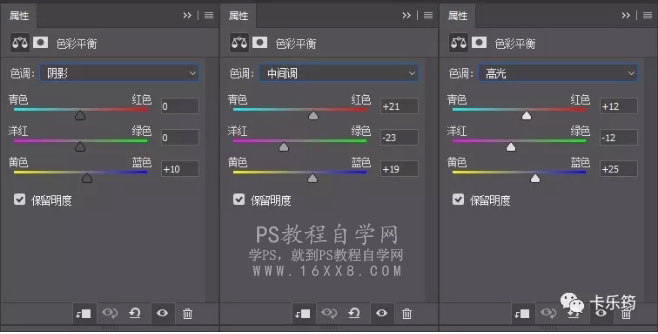

Ctrl+Shift+Alt+E盖印所有的效果

打开手持手机素材移动进来,右健转为
智能对象,Ctrl+T调整大小和位置
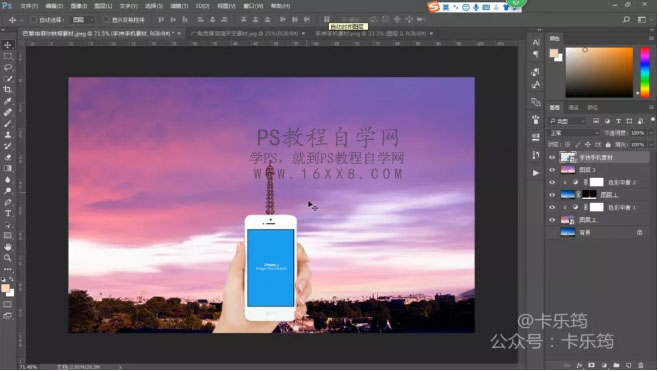
钢笔工具将手机中心屏靠位置抠出来
右键建立选区羽化1个像素
新建图层,随便填充一个颜色
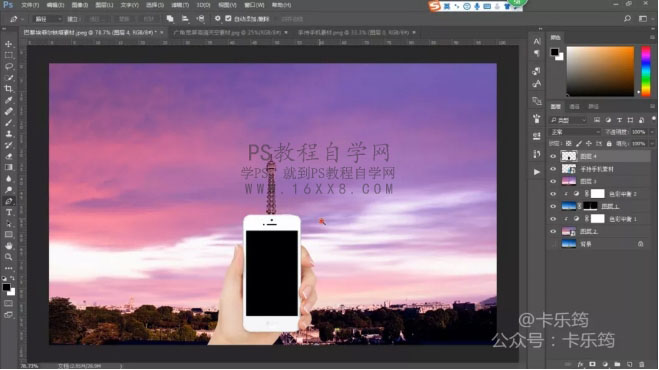
盖印的图层复制一层,创建剪贴蒙版,剪贴进中心区域
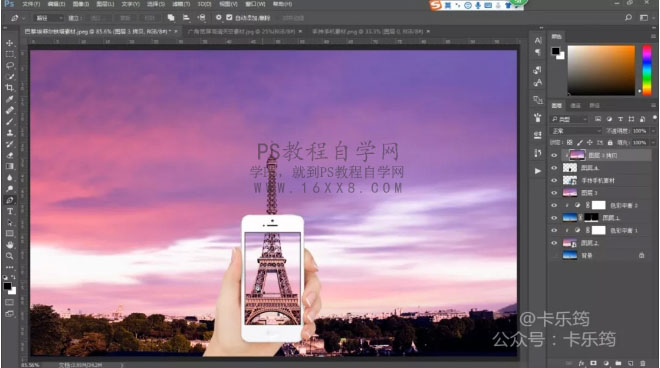
按住Shift选中手机和手机屏幕两个图层Ctrl+T再次调整一下调整大小和位置
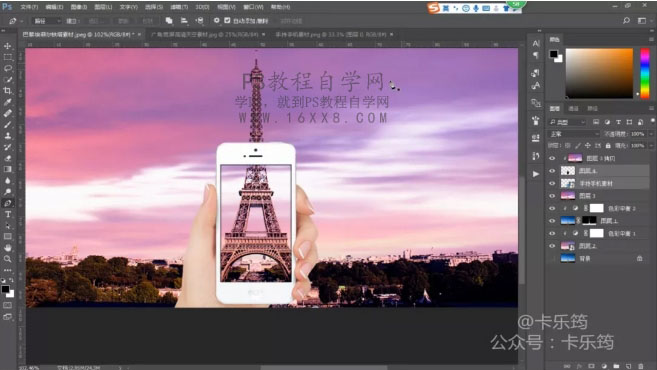
手机图层,创建蒙版
Ctrl键得到巴黎铁塔抠图的选区,黑色的画笔擦出巴黎铁塔的穿出来的部分

曲线调整图层,创建剪贴蒙版将手的区域压暗
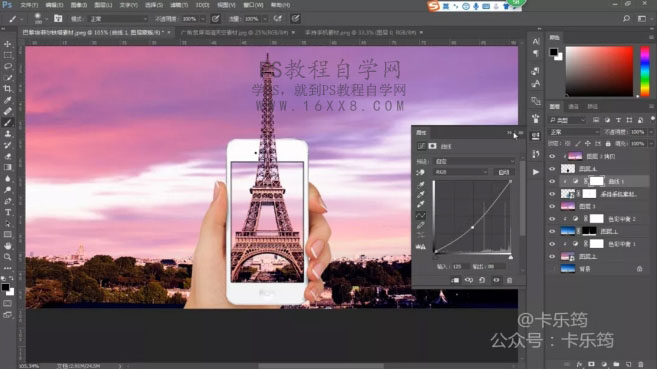
色彩平衡,创建剪贴蒙版,给手部的区域调整一下颜色
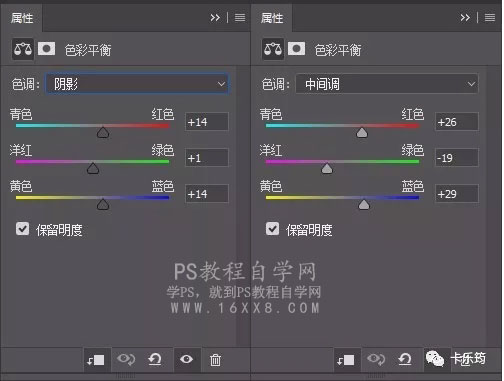
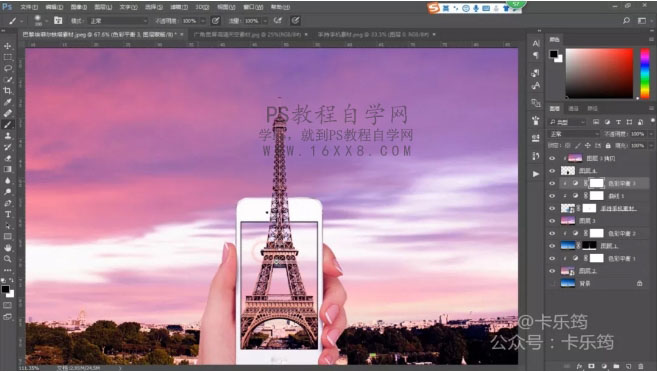
ctrl+Shift+N调出新建图层的命,创建一个中性灰图层
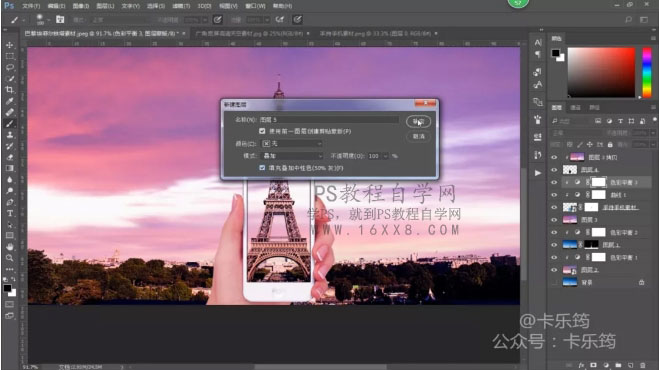
使用加深减淡工具,给人物手部的区域进行加深减淡,光影的调整

CtrI+Shift+Alt+E盖印所有的效果,右配转为营能对象,进入
Camera Raw造细进行基本的调整

选择Camera Raw滤镜的画笔工具,将饱和度降低一些,将画面下方有些跳的区域进行调整

调整好之后点击确定就可以

ctril+Shit+A lt+E盖印所有效果,裁剪工具裁剪成16:9的比例
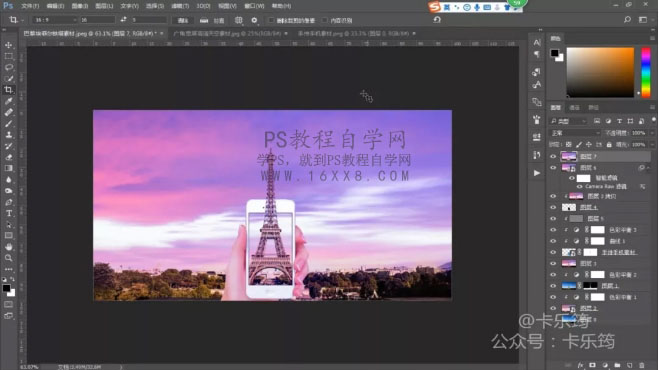
完成:

通过素材来联系一下吧,可以把图片换成其他,就看同学们的创意,进行设计一番又是一种格调。